修復站點無法訪問,找不到服務器IP
已發表: 2021-01-21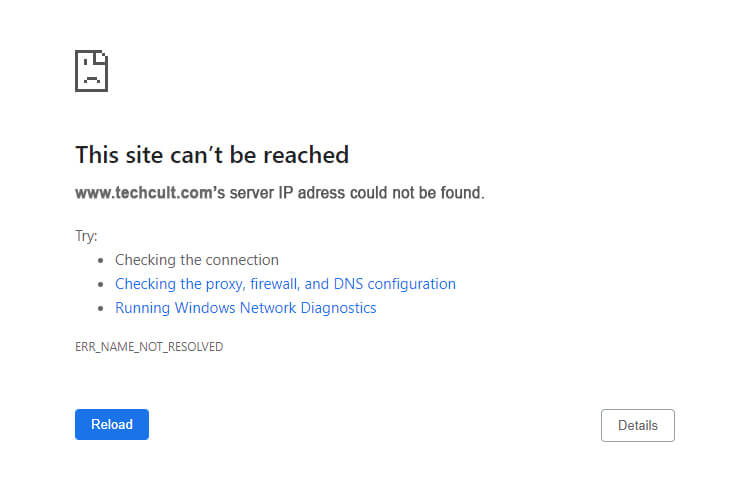
當我們嘗試瀏覽互聯網時發生的一個常見錯誤是“無法訪問修復站點,找不到服務器 IP ”問題。 這可能由於多種原因而發生。 這可能是由於與 ISP 配置相關的 Internet 連接問題或某些設置干擾了網絡分辨率。
這可能是由於 DNS 未能為您正在訪問的網站獲取正確的 IP 地址。 一個網站域名會映射到一個IP地址,當DNS服務器無法將該域名轉換為IP地址時,會出現以下錯誤。 有時,您的本地緩存可能會干擾 DNS 查找服務並不斷發出請求。
否則,網站可能已關閉,或者其 IP 配置可能不正確。 這是一個我們無法解決的問題,因為網站管理員會對其進行配置。 但是,我們可以檢查問題是否出在我們的計算機上,並使用下面列出的故障排除指南進行修復。
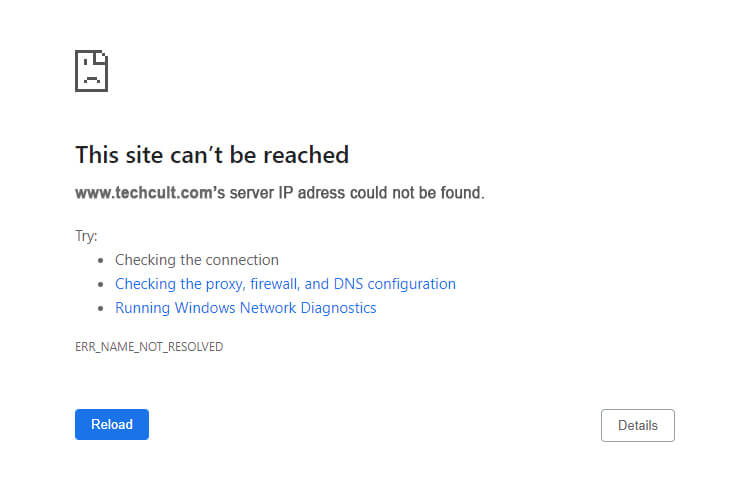
內容
- 修復站點無法訪問,找不到服務器IP
- 方法 1:檢查網絡連接的 Ping
- 方法二:刷新網站
- 方法 3:運行網絡疑難解答
- 方法四:刷新DNS解析器緩存重新初始化DNS
- 方法 5:更新網絡適配器驅動程序
- 方法6:清除瀏覽器緩存和Cookie
- 方法 7:使用不同的 DNS 服務器
- 方法 8:重置 Windows 套接字配置
- 方法九:重啟DHCP服務
修復站點無法訪問,找不到服務器IP
方法 1:檢查網絡連接的 Ping
檢查連接的 Ping 是一種有用的方法,因為它可以測量發送請求和接收數據包之間的時間。 這可用於確定 Internet 連接中的故障,因為如果請求很長或響應花費的時間超出預期,服務器通常會關閉連接。 您需要使用命令提示符來執行此任務。
1. 按 Windows 鍵 + S 調出 Windows 搜索,然後鍵入 cmd或命令提示符並單擊以管理員身份運行。
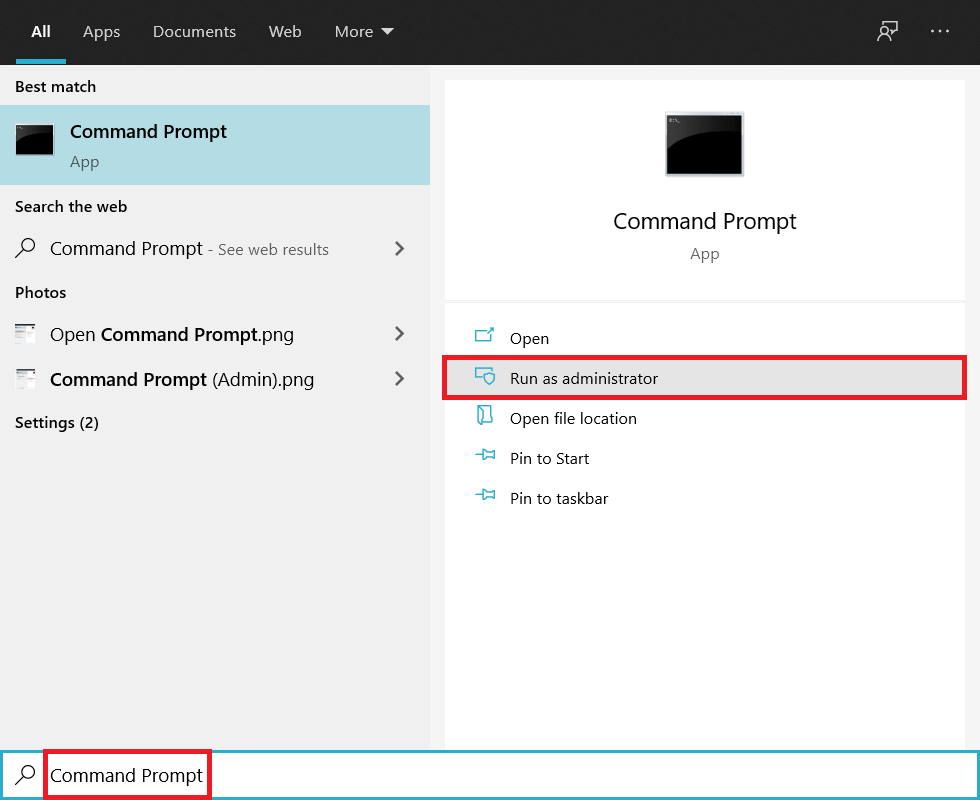
2. 鍵入以下命令“ ping google.com ”並按Enter 。 等待命令執行並收到響應。
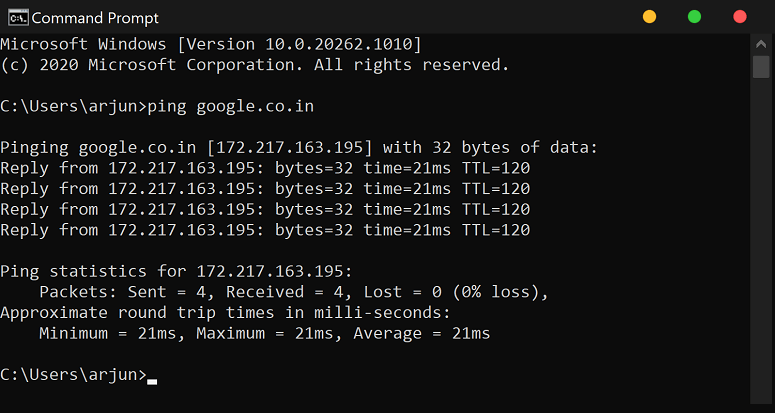
3. 如果結果沒有顯示錯誤並顯示0% loss ,則您的互聯網連接沒有問題。
方法二:刷新網站
訪問網站時可能會發生隨機 DNS 解析錯誤。 大多數情況下,一旦您刷新或重新加載網頁,問題可能就不存在了。 按地址欄附近的刷新按鈕,看看它是否解決了問題。 有時您可能需要關閉並重新打開瀏覽器以檢查它是否有效。
方法 3:運行網絡疑難解答
Windows 有一個內置的網絡故障排除工具,能夠通過系統配置來修復常見的網絡問題。 網絡疑難解答可以檢測並修復錯誤的 IP 地址分配或 DNS 解析問題等問題。
1. 按Windows 鍵 + I打開設置,然後單擊更新和安全選項。
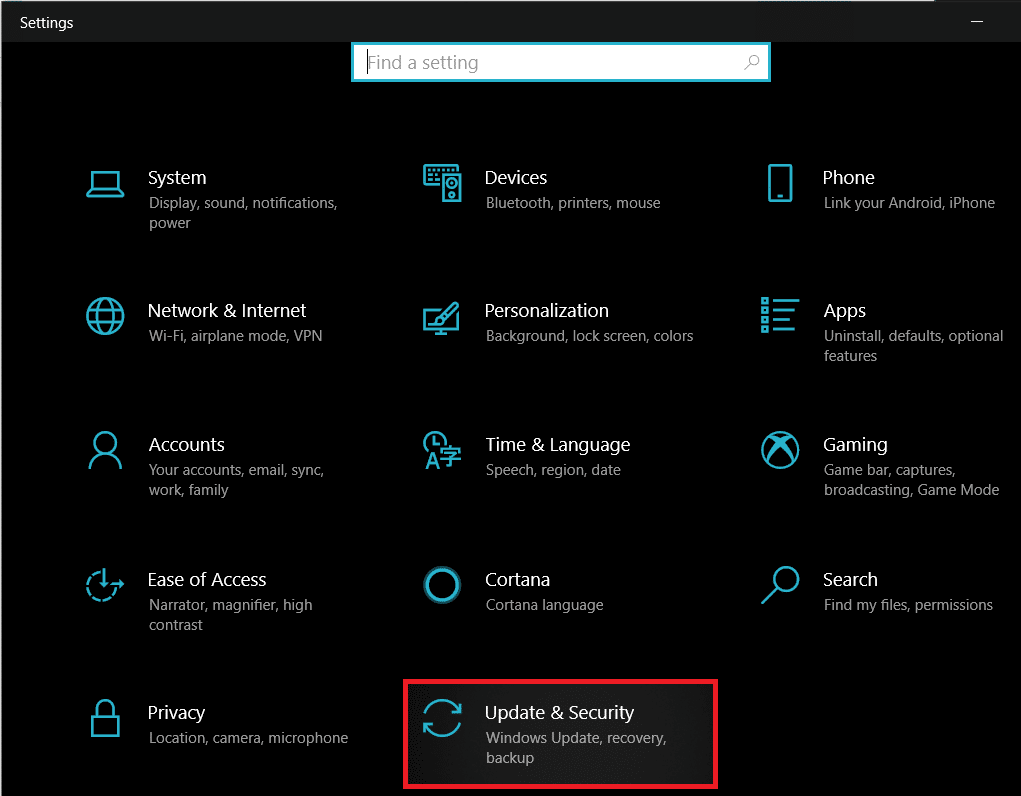
2. 轉到疑難解答選項卡,然後單擊高級疑難解答。
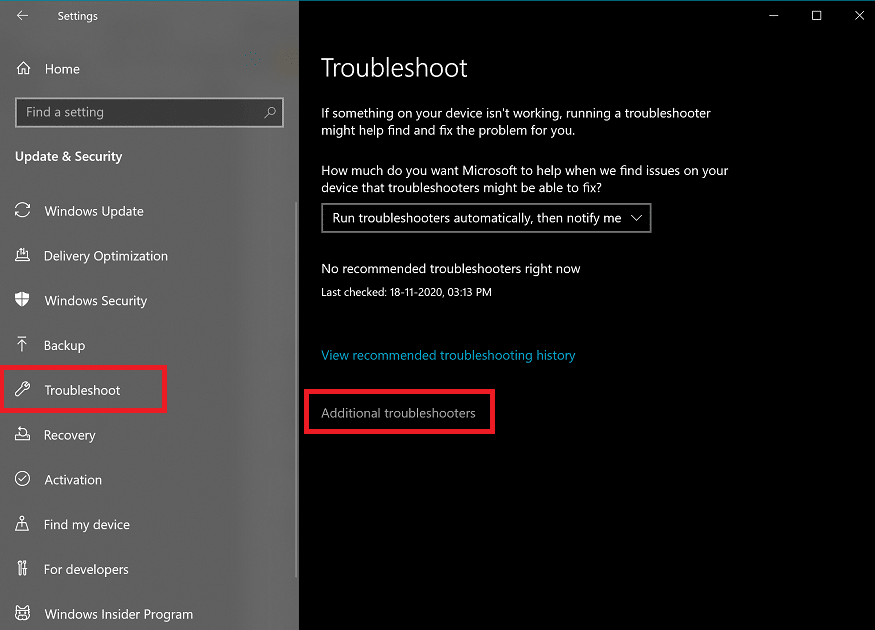
3. 現在單擊Internet 連接並按照屏幕上的說明解決您面臨的問題。
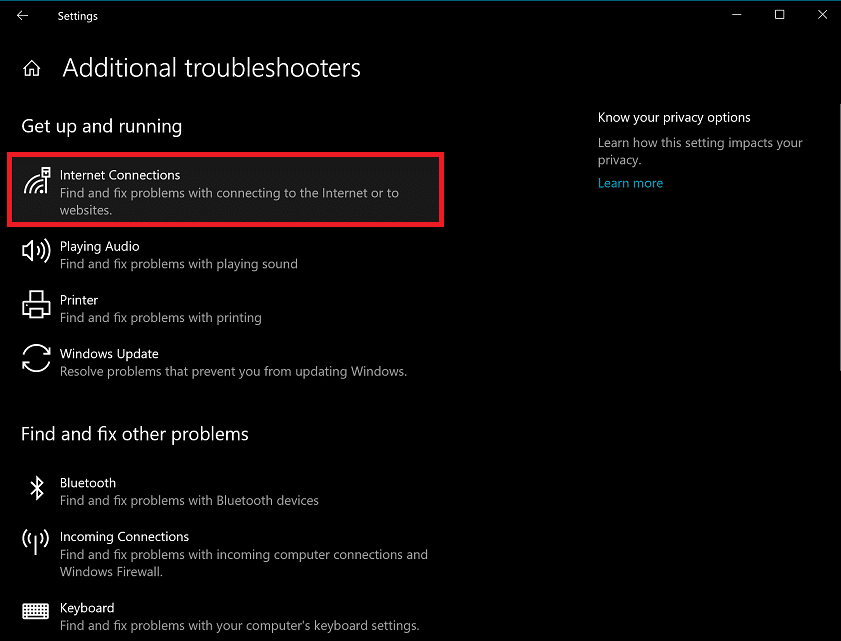
方法四:刷新DNS解析器緩存重新初始化DNS
有時,本地 DNS 解析器緩存會干擾其云對應物,使新網站難以加載。 經常解析網站的本地數據庫會阻止在線緩存在計算機上存儲新數據。 為了解決這個問題,我們必須清除 DNS 緩存。
1. 以管理員權限打開命令提示符。
2. 現在輸入ipconfig /flushdns並按Enter 。
3. 如果DNS緩存刷新成功,會顯示如下信息: Successfully fetched DNS Resolver cache。
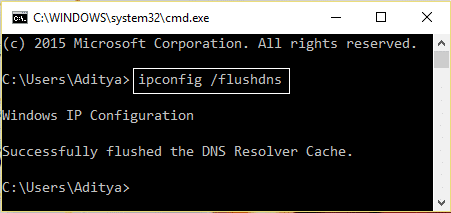
4.現在重新啟動您的計算機並檢查您是否能夠修復無法訪問站點,無法找到服務器IP錯誤。
另請閱讀:修復您的 DNS 服務器可能不可用錯誤
方法 5:更新網絡適配器驅動程序
更新驅動程序可能是解決“無法訪問站點”問題的另一種選擇。 重大軟件更新後,系統中可能存在不兼容的網絡驅動程序,這會干擾 DNS 解析。 它可以通過更新設備驅動程序來修復。
1. 按 Windows 鍵 + R 然後鍵入devmgmt.msc並按 Enter 打開設備管理器。
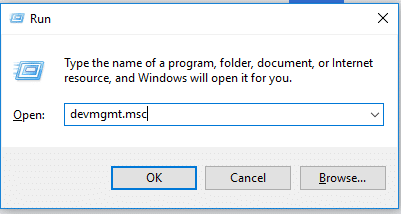
2. 現在向下滾動並展開網絡適配器部分。 您可以看到計算機上安裝的網絡適配器。
3. 右鍵單擊您的網絡適配器並選擇更新驅動程序。 現在按照屏幕上的說明安裝更新的驅動程序軟件。
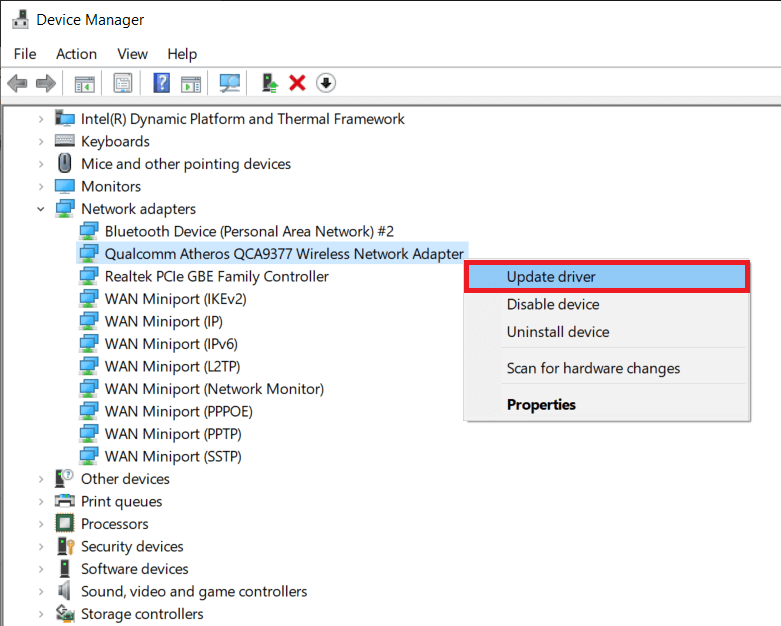
4. 完成後,重新啟動系統以保存更改。
方法6:清除瀏覽器緩存和Cookie
由於本地數據庫中的緩存過多,瀏覽器可能無法接收到服務器的響應。 在這種情況下,必須在打開任何新網站之前清除緩存。
1. 打開您的網絡瀏覽器。 在這種情況下,我們將使用 Mozilla Firefox。 單擊三個平行線(菜單)並選擇選項。
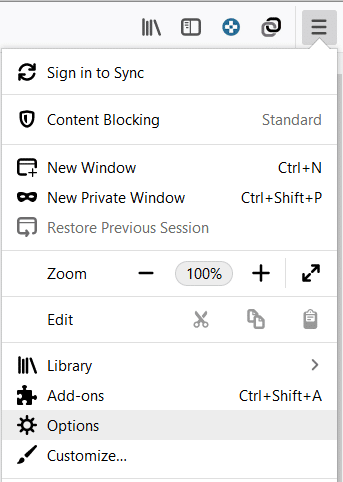

2. 現在從左側菜單中選擇隱私和安全,然後向下滾動到歷史記錄部分。
注意:您也可以通過在 Windows 上按Ctrl+Shift+Delete和在 Mac 上按 Command+Shift+Delete 直接導航到此選項。
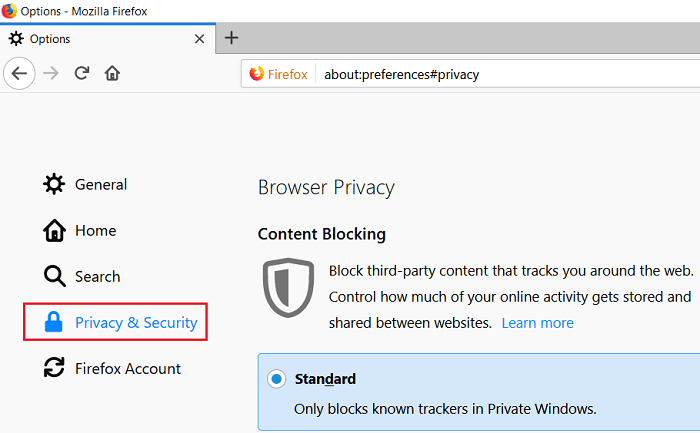
3. 在這裡單擊清除歷史記錄按鈕,將打開一個新窗口。
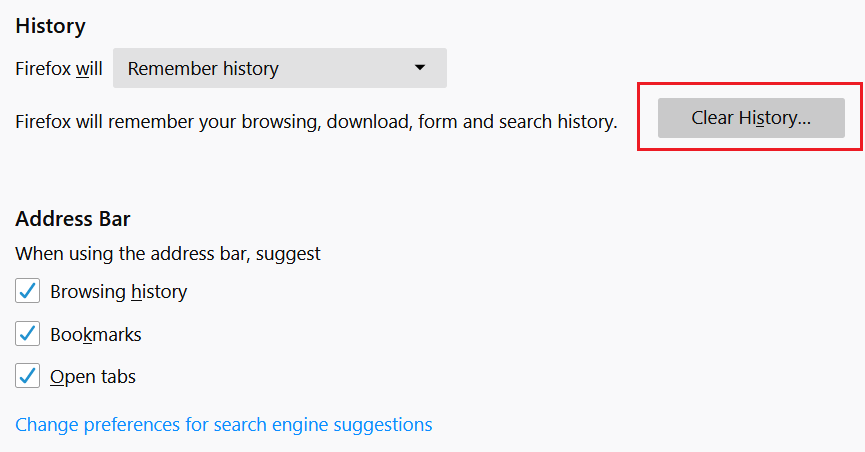
4. 現在選擇您要清除歷史記錄的時間範圍並單擊立即清除。
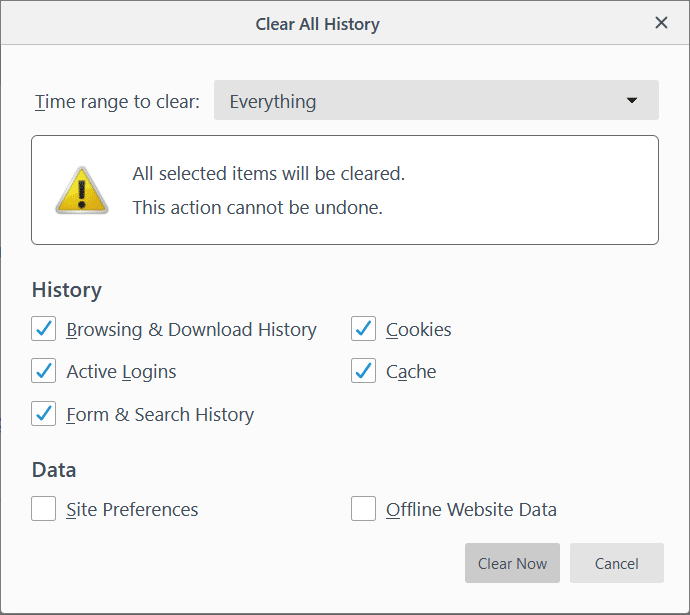
方法 7:使用不同的 DNS 服務器
服務提供商提供的默認 DNS 服務器可能不如 Google DNS 或 OpenDNS 先進且定期更新。 最好使用 Google DNS 提供更快的 DNS 查找並提供針對惡意網站的基本防火牆。 為此,您需要更改 DNS 設置。
1.右鍵單擊任務欄右端的網絡 (LAN) 圖標,然後單擊打開網絡和 Internet 設置。
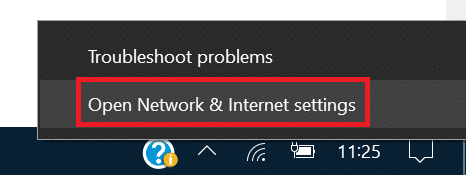
2. 在打開的設置應用程序中,單擊右側窗格中的更改適配器選項。
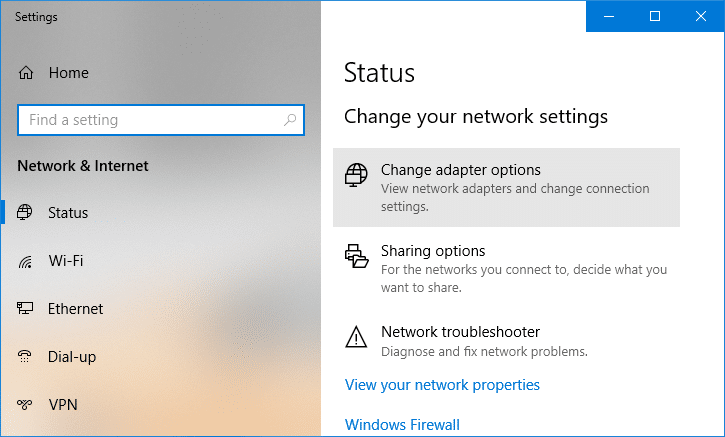
3.右鍵單擊您要配置的網絡,然後單擊屬性。
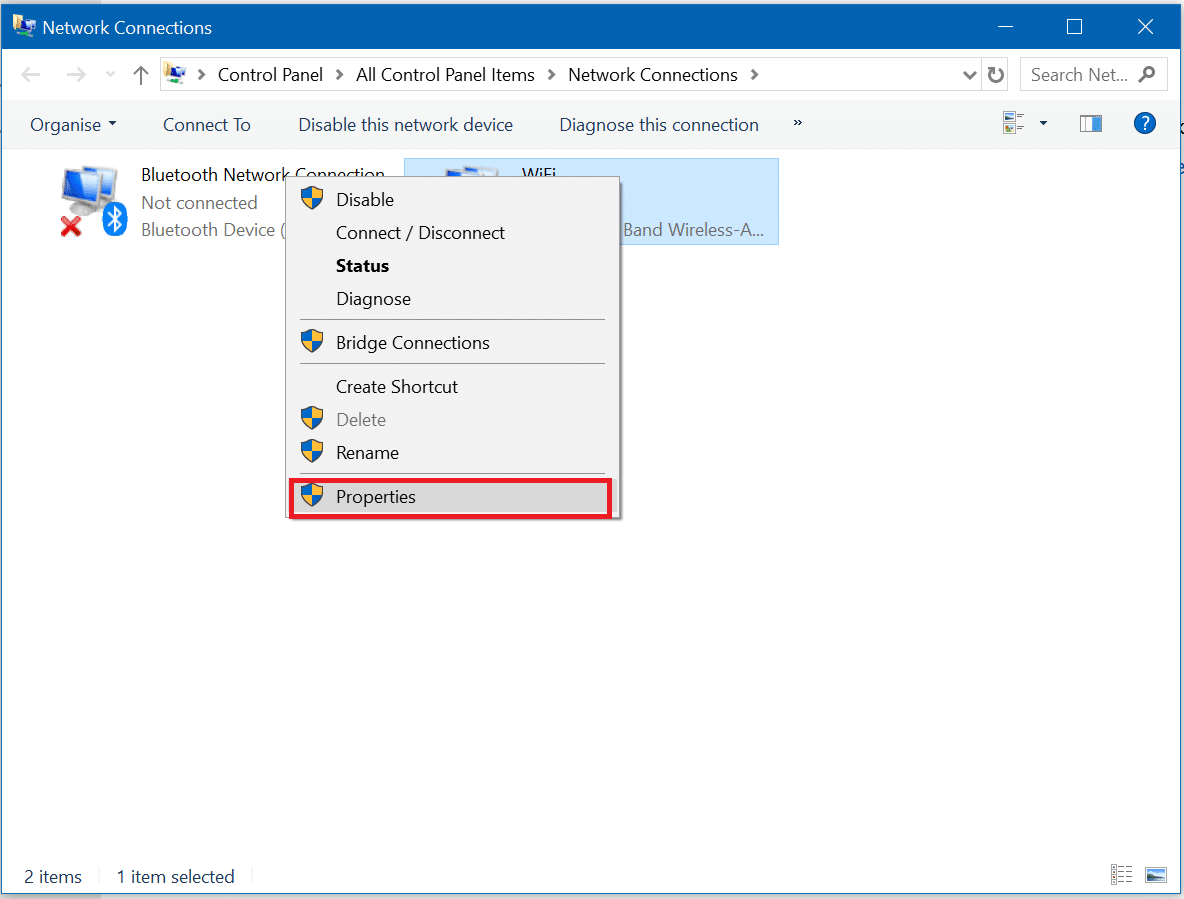
4. 單擊列表中的Internet 協議版本 4 (IPv4) ,然後單擊屬性。
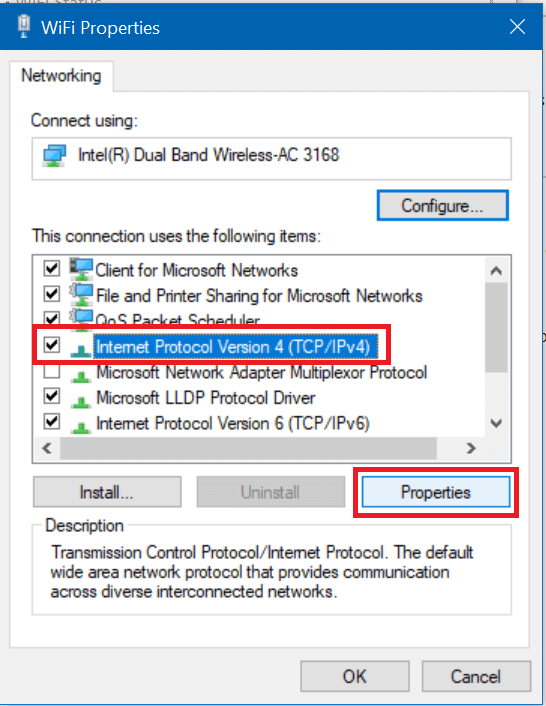
5. 在“常規”選項卡下,選擇“使用以下 DNS 服務器地址”並輸入以下 DNS 地址。
首選 DNS 服務器: 8.8.8.8
備用 DNS 服務器: 8.8.4.4
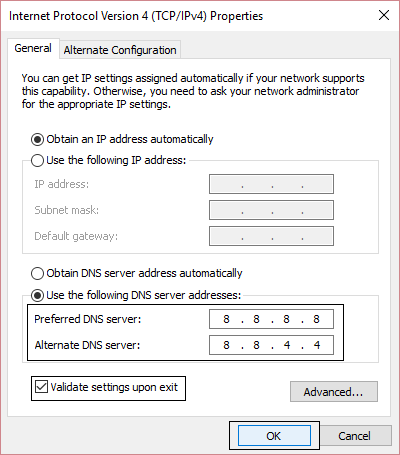
6. 最後,單擊窗口底部的確定以保存更改。
7.重新啟動您的 PC 以保存更改並查看您是否能夠修復無法訪問站點,無法找到服務器 IP 錯誤。
另請閱讀:如何在 Windows 10 上切換到 OpenDNS 或 Google DNS
方法 8:重置 Windows 套接字配置
Windows Socket 配置 (WinSock) 是操作系統用來連接到 Internet 的配置設置的集合。 它由一些發送請求並接收遠程服務器響應的套接字程序代碼組成。 使用 netsh 命令,可以重置與 Windows 上的網絡配置相關的所有設置。
1. 按 Windows 鍵 + S 調出 Windows 搜索,然後鍵入 cmd或命令提示符並單擊以管理員身份運行。
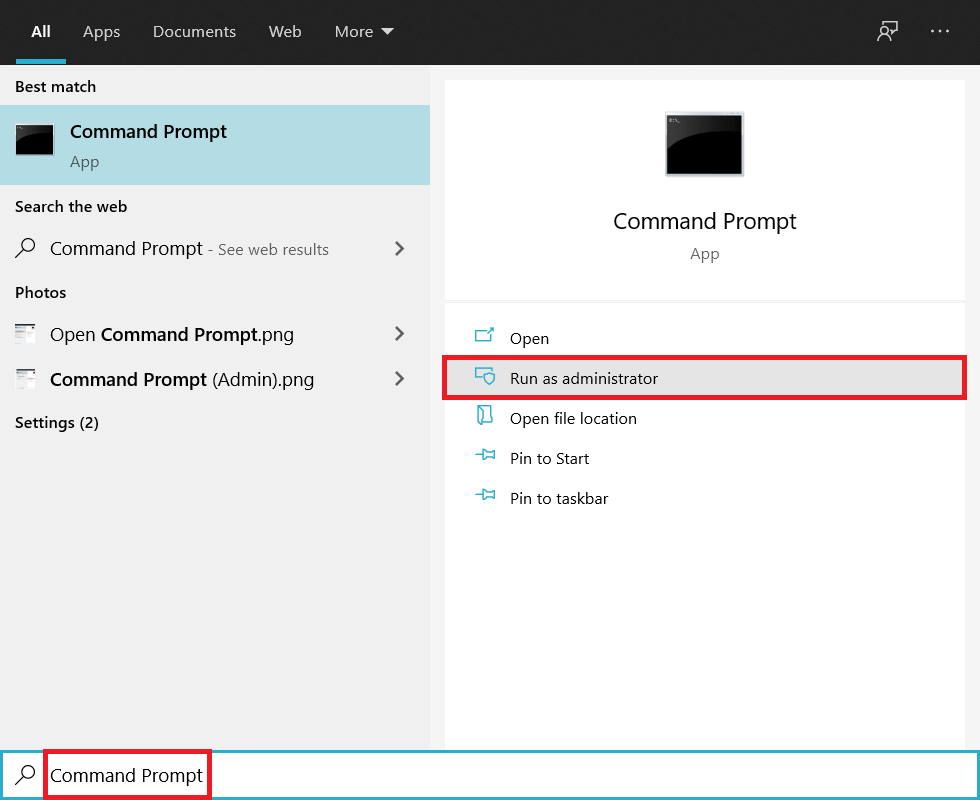
2. 鍵入以下命令並按 Enter:
netsh winsock 重置
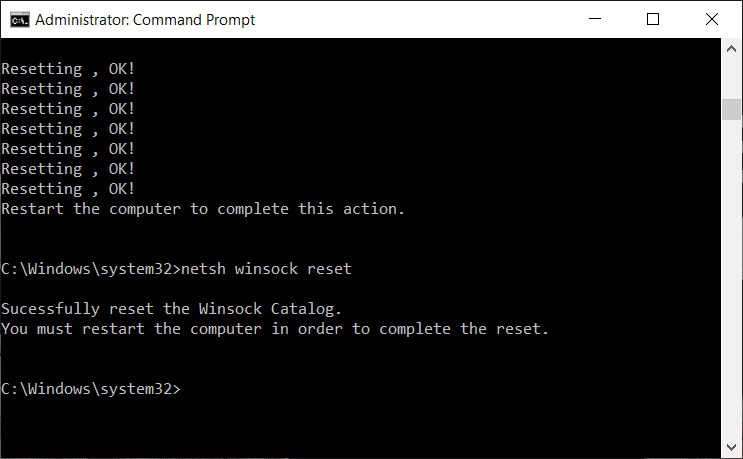
netsh int ip 重置
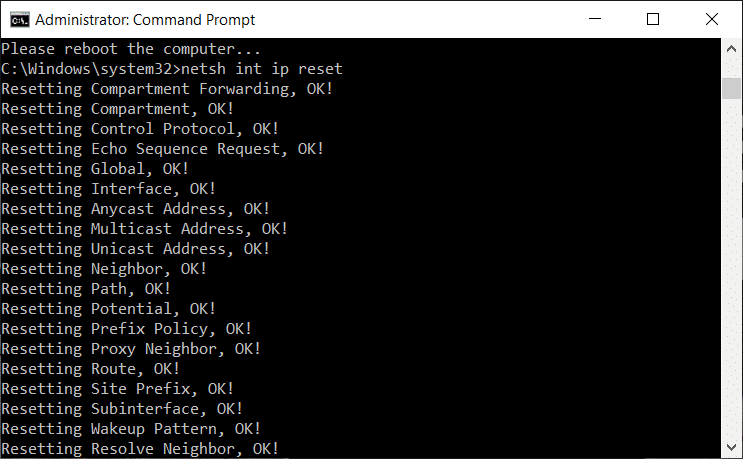
3. Windows Socket Catalog 重置後,重新啟動您的 PC以應用這些更改。
4. 再次打開命令提示符,然後鍵入以下命令並按 Enter:
netsh int ipv4 reset reset.log
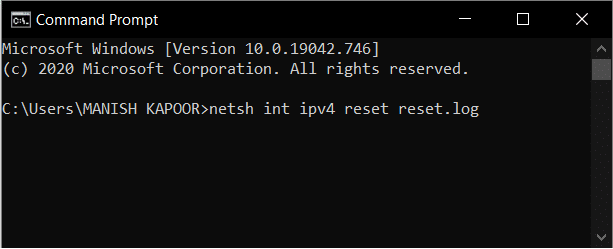
方法九:重啟DHCP服務
DHCP客戶端負責DNS解析和IP地址到域名的映射。 如果 DHCP 客戶端不能正常工作,網站將不會被解析到它們的源服務器地址。 我們可以檢查服務列表是否啟用。
1. 按Windows 鍵 + R然後鍵入services.msc並按Enter 。
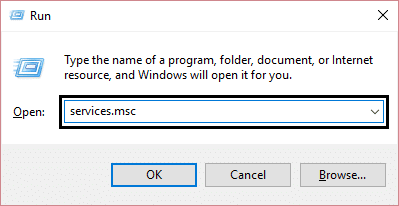
2. 在服務列表中找到DHCP Client 服務。 右鍵單擊它並選擇重新啟動。
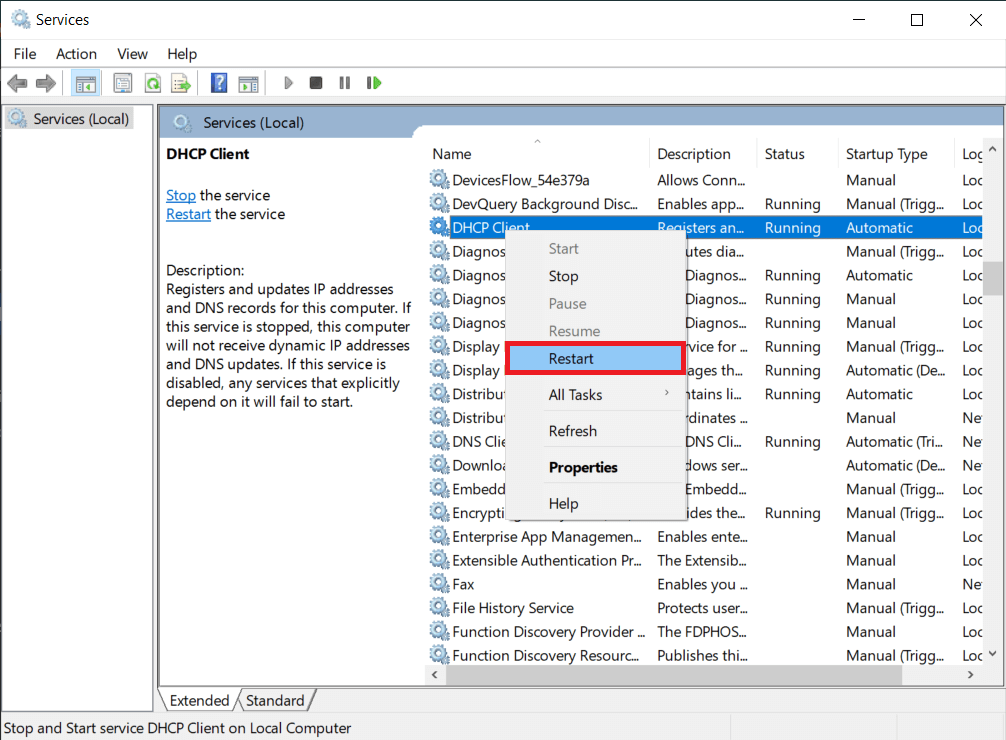
3. 刷新DNS緩存並重置Windows Socket配置,如上方法所述。 再次嘗試打開網頁,這一次您將能夠修復無法訪問站點,無法找到服務器 IP 錯誤。
受到推崇的:
- 如何在 Windows 10 上查看剪貼板歷史記錄
- 修復 Windows 10 中的黑色桌面背景
- Windows 10 中的 BSOD 日誌文件在哪裡?
- 如何使用 CMD 修復或修復損壞的硬盤?
如果在嘗試所有這些方法後錯誤仍然存在,那麼問題很可能在於網站的內部服務器配置。 如果問題出在您的計算機上,這些方法將有助於修復它們並使您的計算機再次連接到互聯網。 問題是此錯誤是隨機發生的,可能是由於系統或服務器故障或兩者兼而有之。 只有通過反複試驗,才有可能解決此問題。
